疑難排解
如何檢查應用程式的版本
若要知道您正在使用適用於 Android 的 Citrix Workspace 應用程式的版本,請執行下列操作:
- 開啟 Citrix Workspace 應用程式。
- 點選 [Settings] (設定)。
-
向下捲動,然後點選 [About] (關於)。
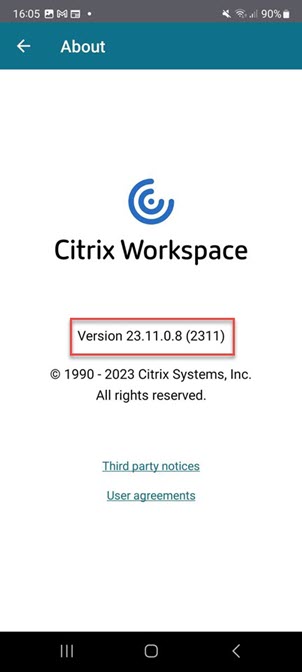
如何升級至最新版本
若要手動將 Citrix Workspace 應用程式升級至最新版本,請執行下列操作:
- 開啟 [Play 商店]。
-
搜尋 Citrix Workspace。
如果有可用的更新,請點選 [Update] (更新)。
自動更新應用程式
依預設,當符合以下條件時,應用程式就會自動更新:
- 裝置已連線至 Wi-Fi 網路。
- 裝置正在充電。
- 裝置處於閒置狀態 (非現用中)。
- Citrix Workspace 應用程式沒有在前景執行。
注意:
Google Play 商店每天會檢查一次應用程式更新。因此,應用程式更新可能需要最多 24 小時,才會新增至更新佇列。將應用程式新增至佇列後,下次符合條件時,就會自動更新該應用程式。
如何重設 Citrix Workspace 應用程式
若要重設應用程式,您可以執行下列其中一項操作:
-
清除 Citrix Workspace 應用程式儲存資料。前往 Android 裝置 [Settings] (設定) > [Apps] (應用程式) > 選取 Citrix Workspace 應用程式 > [Storage] (儲存空間) > [Clear Cache] (清除快取)。
或
-
解除安裝 Citrix Workspace 應用程式,並從 Google Play 安裝適用於 Android 的最新 Citrix Workspace 應用程式,該應用程式具有最新修正程式。
備註
從 Citrix Workspace 應用程式刪除現有帳戶會重設帳戶,而不會重設 Citrix Workspace 應用程式本身。
如何收集記錄檔
若要收集記錄檔,請依照下列步驟操作。
-
點選 [Settings] (設定)。
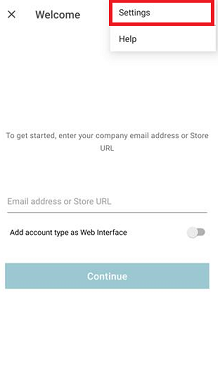 (設定)
(設定) -
在 [Help and Support] (說明與支援) 下方,點選 [Send feedback to Citrix] (向 Citrix 傳送意見反應) (包括記錄檔)。
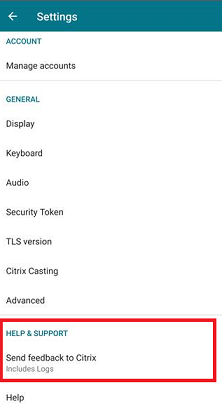 (傳送意見反應)
(傳送意見反應) -
點選 [Workspace]。
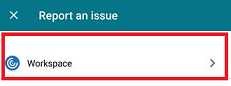
-
在 [Report an issue] (回報問題) 下方,點選 [Log Options] (記錄檔選項)。
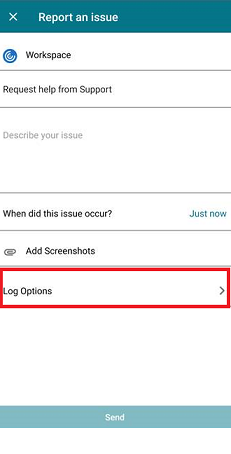
-
然後,點選 [Level] (層級)。
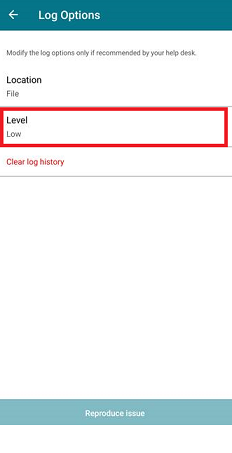 (層級)
(層級) -
選取 [Low] (低)、[Medium] (中) 或 [Verbose] (詳細資訊) 層級。(基本活動追蹤的預設層級為低。僅在支援人員建議時再修改層級)。
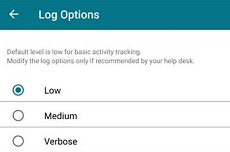
如何提供意見反應
您可以向我們傳送有關適用於 Android 的 Citrix Workspace 應用程式的意見回應,並使用同一個介面回報問題。若要傳送意見反應:
-
點選 [Settings] (設定) > [Send feedback to Citrix] (向 Citrix 傳送意見反應)) > [Workspace]。
會出現 [Report an issue] (回報問題) 對話方塊。
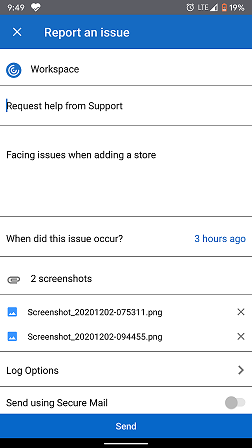
-
您可以使用 [Report an issue] (回報問題) 頁面執行下列操作:
- 向支援部門要求協助
- Report an issue (回報問題)
- 傳送問題記錄檔
注意:
若要提供有關 EAR 的意見回應、要求增強功能或存取技術預覽功能,請參閱產品說明文件中的疑難排解部分。
常見問題和疑難排解提示
在 App Store 中無法使用應用程式
如果您無法使用 Google Play 商店安裝適用於 Android 的 Citrix Workspace 應用程式,您可以從 Citrix 下載頁面下載該應用程式。
安裝失敗
當 Android TV 預設不支援 Citrix Workspace 應用程式時,請透過增強功能要求與我們連絡。
驗證和新增存放區
如果您發現驗證或新增存放區相關問題,請檢查以下內容。
輸入無效
您可能輸入了:
- 無效認證
- 存放區 URL 不正確
- 輸入認證和存放區 URL 時有錯字
- HTTP 而不是 HTTPS。
Web Interface 模式
您也可以嘗試使用 Web Interface 模式。在應用程式的第一頁上,點選 [Get started] (開始使用)。在 [Welcome] (歡迎) 頁面上,輸入存放區 URL,並啟用 [Add acount type as Web Interface] (新增帳戶類型為 Web Interface)。
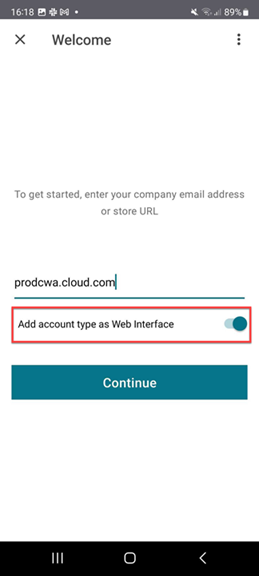
智慧卡
如果智慧卡驗證無法發揮功用,請安裝 baiMobile Credentials 應用程式。如果 baiMobile Credentials 應用程式偵測到您的智慧卡,請連絡我們以進一步研究此問題。
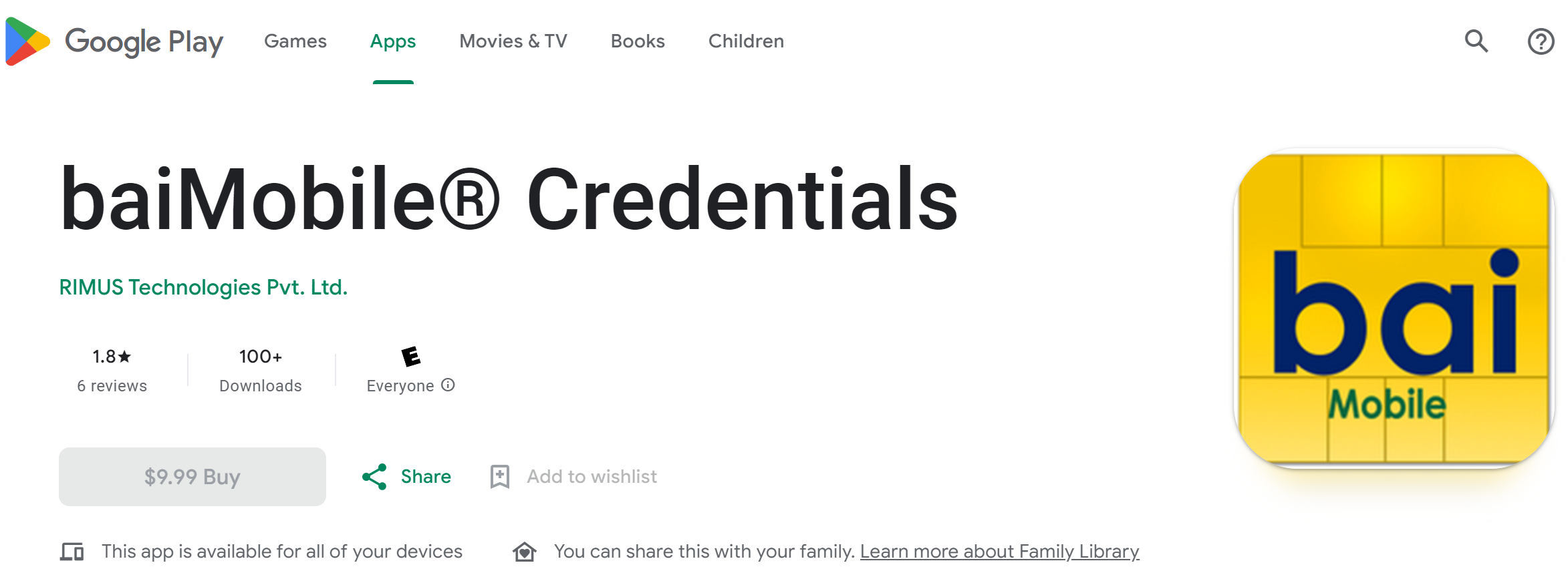
NetScaler 原則設定
若要解決連線問題,請參閱適用於行動裝置的 NetScaler Gateway Knowledge Center 文章。
工作階段啟動
若要檢視工作階段統計資料:
-
在工作階段工具列中,點選滑鼠指標圖示四次
或
-
在工作階段終端機中執行
ctxsession -v命令。
無法啟動桌面
如果您在啟動虛擬桌面時遇到問題,也許可以在以下 Knowledge Center 文章中找到有用的資訊:
存取周邊設備的權限
啟用適當的設定權限。
用戶端選擇性信任
啟用麥克風、位置和相機的設定。前往 Citrix Workspace 應用程式 [Settings] (設定) > [Store settings] (存放區設定),並啟用所選存放區的 CST 設定。
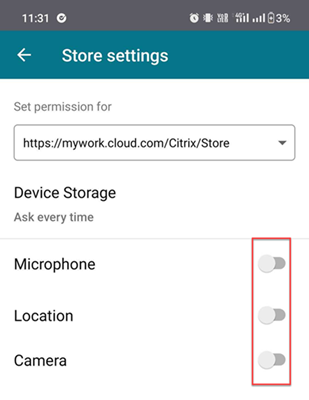
啟用滑鼠指標
開始工作階段話後,點選工具列,然後點選滑鼠指標圖示以啟用滑鼠指標。
![]()
啟用鍵盤
如果您的組織管理員預設尚未啟用自動鍵盤顯示功能,請連絡組織的管理員尋求進一步協助。
管理員必須在 DDC 設定中啟用 [Automatic keyboard display] (自動鍵盤顯示) 原則。
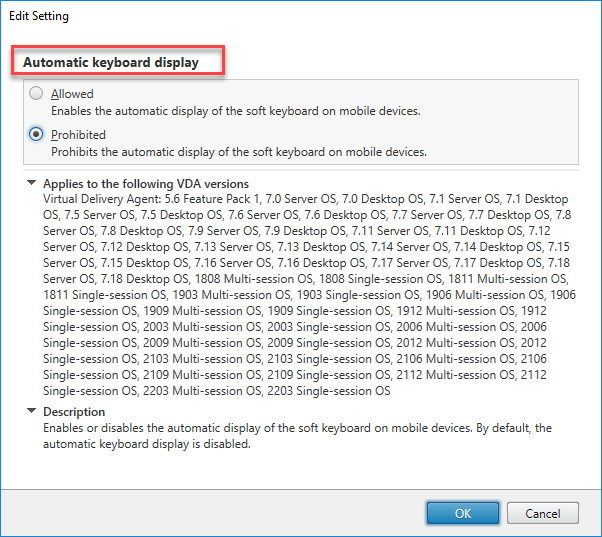
常見問題集
-
如何改善低功率裝置或行動裝置的虛擬應用程式和虛擬桌面的視訊使用者體驗?
- 如需詳細資訊,請參閱視訊使用者體驗 Knowledge Center 文章。
-
存取資源 - 登入 Citrix Workspace 應用程式後,看不到我的應用程式或桌面?
- 請連絡公司的支援人員或 IT 支援團隊管理員,以取得進一步協助。
-
如何對連線緩慢進行疑難排解?
-
如果遇到下列任何問題,請依照因應措施處理:
- 連線至 Citrix Virtual Apps and Desktops 網站速度緩慢
- 缺少應用程式圖示
- 一再出現通訊協定驅動程式錯誤訊息
因應措施:
-
針對以下位置的網路介面,停用 Citrix PV 乙太網路介面卡內容:
- Citrix Virtual Apps 伺服器
- Citrix Secure Web Gateway
-
Web Interface 伺服器
-
Citrix PV 乙太網路介面卡內容包括 (全部預設為啟用):
- Large Send Offload (大型傳送卸載)
- Offload IP Checksum (卸載 IP 總和檢查碼)
- Offload TCP Checksum (卸載 TCP 總和檢查碼)
- Offload UDP Checksum (卸載 UDP 總和檢查碼)
不需要重新啟動伺服器。此因應措施適用於 Windows Server 2003 和 2008 32 位元。此問題對 Windows Server 2008 R2 沒有影響。
-
-
數字鍵和特殊字元的問題
- 如果數字鍵或中文 IME 字元無法正常運作,請停用 [Unicode Keyboard] (Unicode 鍵盤) 選項。若要這樣做,請前往 [Settings] (設定) > [Keyboard Options] (鍵盤選項) > 並將 [Use Unicode Keyboard] (使用 Unicode 鍵盤) 設定為 [disabled](已停用)。
錯誤碼
下表為您列出錯誤碼及可能的解決方案:
| 錯誤碼 | Knowledge Center 文章 |
|---|---|
| 錯誤碼 437 | https://support.citrix.com/article/CTX463401 |
| 錯誤碼 41E | https://support.citrix.com/article/CTX235177 |
| 錯誤碼 546 或 547 | https://support.citrix.com/article/CTX231798 |
| 錯誤碼 518 | https://support.citrix.com/article/CTX277571 |
| 錯誤碼 42B | https://support.citrix.com/article/CTX260992 |
| 錯誤碼 548
|
https://support.citrix.com/article/CTX250706 |
| https://support.citrix.com/article/CTX578359 | |
| 伺服器位址錯誤 + 錯誤碼 548 | https://support.citrix.com/article/CTX554245 |
| 錯誤碼 451 | https://support.citrix.com/article/CTX256708 |
| 一般錯誤 | https://support.citrix.com/article/CTX219073 |
| 請再試一次連線 | 停用 UDP 選項。移至應用程式 [Settings] (設定) > [Advance] (進階) > [EDT] |
錯誤和描述
下表為您列出錯誤和描述。可能的解決方案是連絡 Citrix 技術支援以獲取進一步協助:
| 錯誤 | 描述 |
|---|---|
| SessionManager.Launch.EngineLoadFailed | ICA 引擎無法載入/初始化。 |
| SessionManager.Launch.ConnectionFailed | ICA 引擎在連線之前終止。 |
| SessionManager.Launch.LogonFailed | 工作階段中斷連線而未完成登入 |
| SessionManager.LeaseResolution.Failed | 無法嘗試租約啟動。 |
| SessionManager.clxmtp.SoftDeny | 引擎 CLXMTP 交涉失敗 (軟性拒絕)。 |
| SessionManager.clxmtp.SoftDeny_Implicit | 引擎 CLXMTP 連線失敗 (隱含軟性拒絕)。 |
| Transport.Connect.NoCGP_Fail | 無法連線 (已停用 CGP)。 |
| Transport.Connect.FallbackFail | 無法連線,已嘗試 ICA 遞補。 |
| Transport.Connect.Fail | 連線無法使用。 |